프로젝트의 Settings에서 테스트 실행 환경을 설정할 수 있습니다.
Settings 접근 방법 #
방법 1: 프로젝트 리스트에서 설정 아이콘 클릭

방법 2: 프로젝트 선택 후, 상단 메뉴에서 Settings 탭 클릭
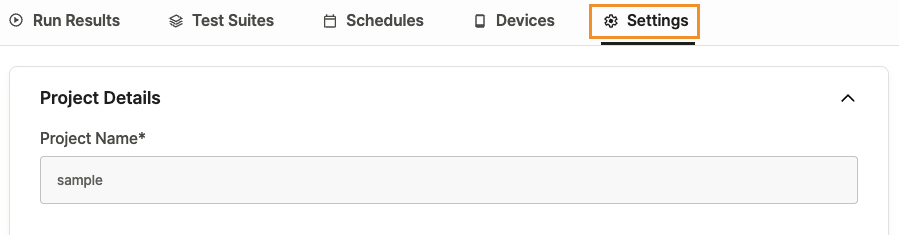
프로젝트별 설정 구조 #
- Mobile App/D2D Mobile App 프로젝트: Project Details 설정, Test Settings 구성, Manage App 설정, User-Defined Message 설정 기능을 제공합니다.
- Browser 프로젝트: Project Details 설정, Test Settings 구성, Manage App 설정 기능을 제공합니다.
Mobile App 프로젝트, D2D Mobile App 프로젝트 설정 #
Project Details, Test Settings, Manage App, User-Defined Failure/Warning Message 4개의 탭이 있습니다.
Details #
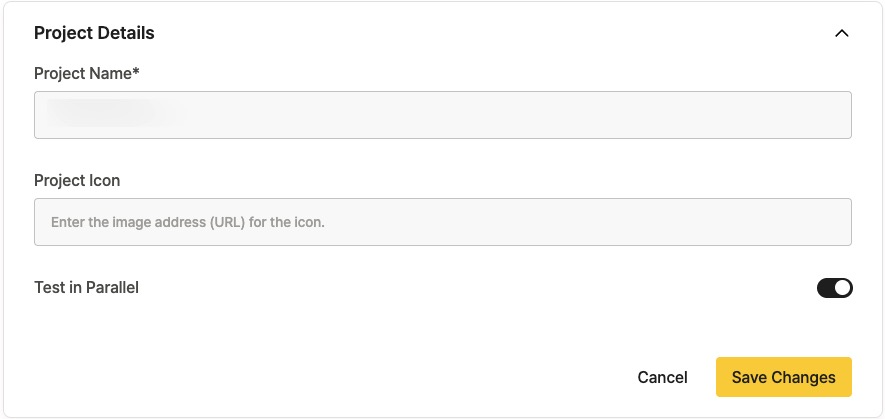
프로젝트의 기본 설정을 수정할 수 있습니다.
- Project name : 프로젝트의 이름을 설정할 수 있습니다. 팀 내에서 중복된 이름은 사용할 수 없습니다.
- Project Icon : 프로젝트의 아이콘을 설정할 수 있습니다. Icon URL을 입력해 설정하며, 설정된 아이콘은 프로젝트 목록에 표시됩니다.
- Test in Parallel : Test Suite를 동시 실행할 수 있습니다.
- 기본값은 활성화 상태입니다. 비활성화하면 Test Suite가 순차적으로 실행됩니다.
Test Settings #
Test Duration
#
- 테스트 실행 시간을 설정할 수 있습니다. 기본값은 15분입니다.
Device Settings, Test Run Settings, Advanced Settings를 통해 세부 옵션을 조정할 수 있습니다. 각 설정 항목의 기본값이 제공되어 있어 필요에 따라 수정할 수 있습니다.
Device Settings (선택 사항) #
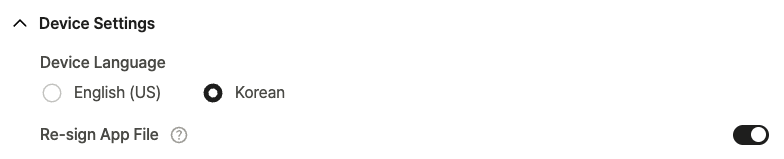
- Device Language: 테스트 디바이스의 언어를 설정할 수 있습니다.
- Re-sign App File: 테스트 실행 전 앱 파일을 재서명할 수 있습니다. (기본값: 활성화)
Test Run Settings (선택 사항) #
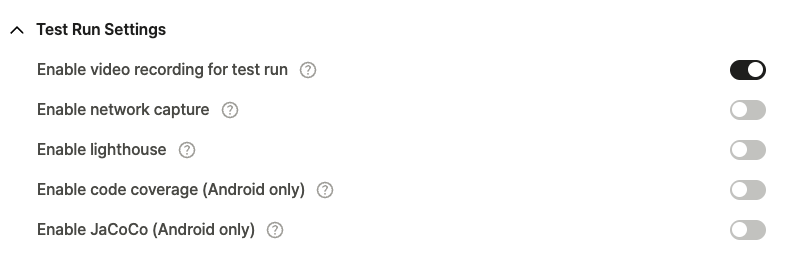
- Enable video recording for test run: 각 단계별 동영상을 녹화할 수 있습니다.
- Enable network capture: 테스트 중 앱의 네트워크 트래픽을 HAR 데이터로 수집할 수 있습니다.
- Enable lighthouse: Lighthouse 데이터를 수집할 수 있습니다.
- Android 전용 설정:
- Enable code coverage (Android Only): 테스트 중 실행된 Android 앱 코드 비율을 측정할 수 있습니다.
- Enable JaCoCo (Android Only): JaCoCo 도구로 Android 앱의 코드 커버리지를 측정할 수 있습니다.
Advanced Settings (선택 사항) #
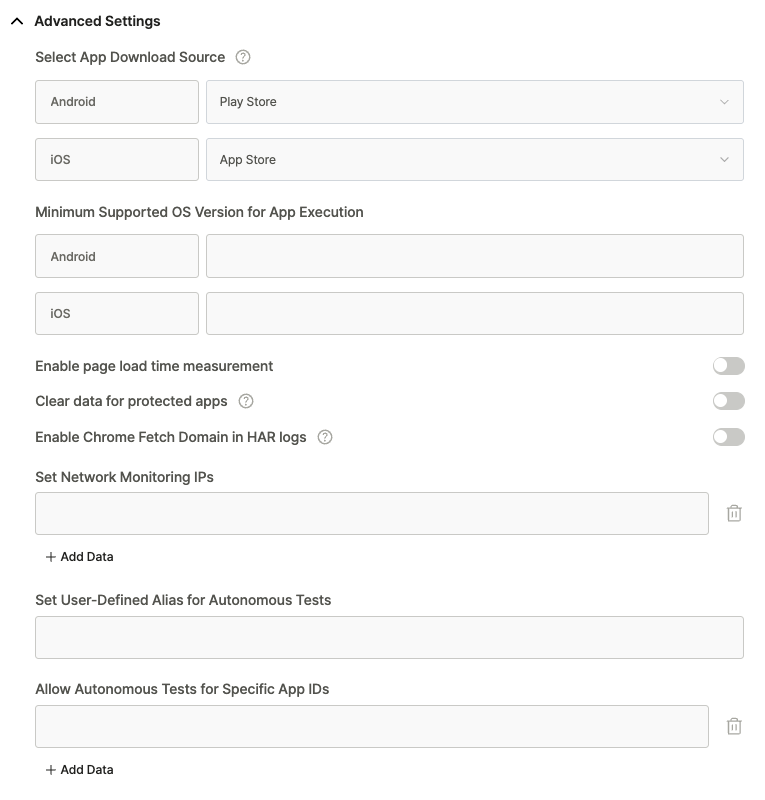
- Select App Download Source
- 앱 설치 경로를 설정할 수 있습니다.
- Android: 기본값은 Play Store이며, Firebase도 선택 가능합니다.
- iOS: 기본값은 App Store이며, TestFlight도 선택 가능합니다.
- Firebase 및 TestFlight는 전용 디바이스에서만 사용 가능합니다.
- 앱 설치 경로를 설정할 수 있습니다.
- Minimum Supported OS Version for App Execution: 앱 실행에 필요한 최소 OS 버전을 설정할 수 있습니다. Android와 iOS 각각 설정 가능하며, 설정한 버전 이상의 디바이스가 할당됩니다.
- Enable page load time measurement: Time to Interactive(TTI) 정보를 수집할 수 있습니다.
- Clear data for protected apps: 삭제 방지에 등록된 앱의 데이터를 삭제할 수 있습니다.
- Enable Chrome Fetch Domain in HAR Logs: Chrome Fetch Domain을 사용하여 HAR 데이터를 수집할 수 있습니다.
- Set Network Monitoring IPs: 테스트 중 헬스체크할 IP 목록을 설정할 수 있습니다. 설정한 IP로 ping 명령을 전송하여 디바이스 네트워크 연결 상태를 로그에 기록합니다.
- Set User-Defined Alias for Autonomous Tests: 자율탐색 시 사용할 custom rule의 별칭을 설정할 수 있습니다.
- Allow Autonomous Tests for Specific App IDs: 자율탐색을 허용할 패키지 목록을 설정할 수 있습니다.
Manage App #
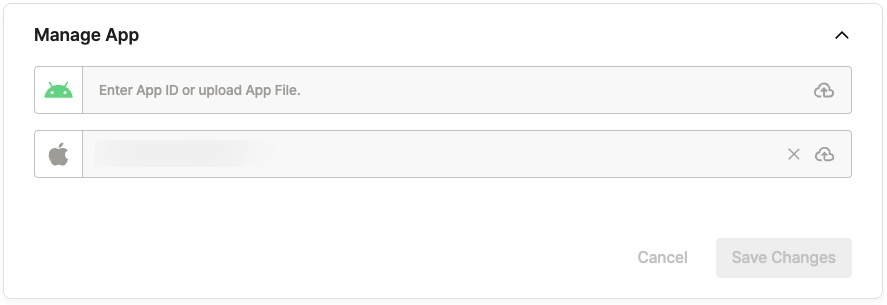
테스트할 앱 ID를 입력하거나, 바이너리 파일을 업로드 할 수 있습니다.
- 앱 ID 사용 시: 테스트 시작 시 앱이 설치되어 있지 않으면 스토어에서 다운로드 후 테스트를 시작합니다.
- 바이너리 파일 사용 시: 해당 파일을 설치 후 테스트를 시작합니다. 동일한 앱이 이미 설치되어 있다면 덮어씁니다.
User-Defined Failure/Warning Messages #
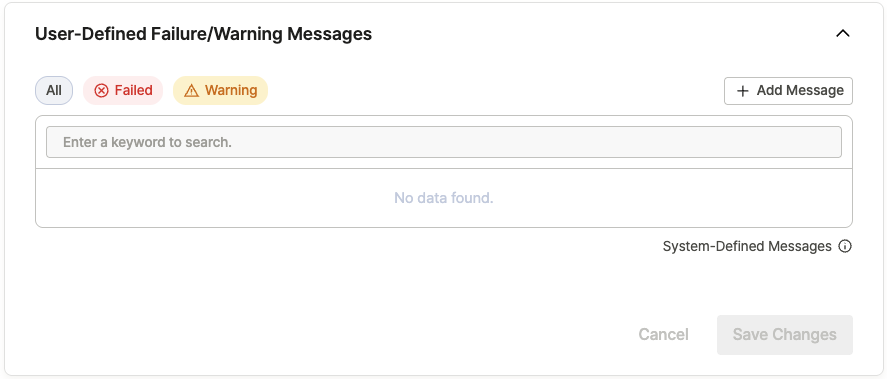
사용자가 정의한 특정 텍스트가 화면에 노출될 경우 테스트 결과를 사전 설정한 상태로 변경할 수 있습니다.
테스트 실행 중 화면 텍스트를 실시간으로 스캔하여 사용자가 정의한 메시지와 일치하는 내용이 감지되면 해당 테스트의 결과 상태를 자동으로 변경합니다:
- Failed: 오류 메시지 감지 시 테스트 결과를 Failed로 설정
- Warning: 주의 메시지 감지 시 테스트 결과를 Warning으로 설정
+ Add Message 버튼으로 사용자 정의 메시지를 추가할 수 있습니다.
- Message Text: 화면에서 감지할 텍스트를 입력합니다.
- Select Type: 감지된 메시지에 대응하는 테스트 결과 상태를 선택합니다.
- Failed: 테스트 Failed 상태로 분류
- Warning: 테스트 Warning 상태로 분류
Browser 프로젝트 설정 #
Project Details, Test Settings, Manage App 3개의 탭이 있습니다.
Project Details #
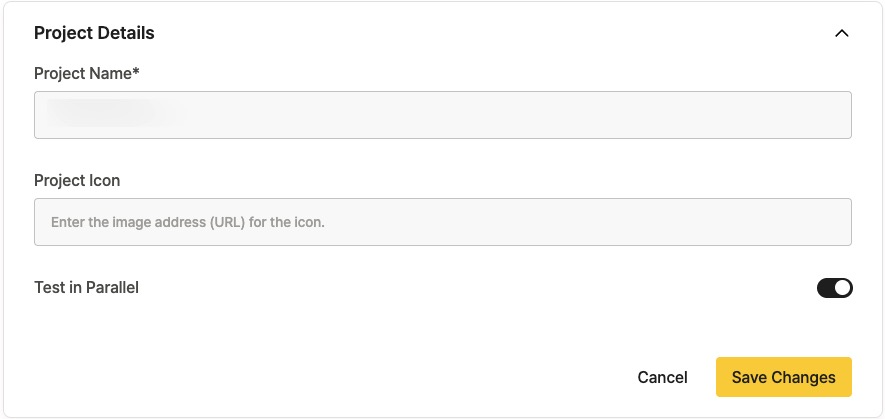
프로젝트의 기본 설정을 수정할 수 있습니다.
- Project name : 프로젝트의 이름을 설정할 수 있습니다. 팀 내에서 중복된 이름은 사용할 수 없습니다.
- Project Icon : 프로젝트의 아이콘을 설정할 수 있습니다. Icon URL을 입력해 설정하며, 설정된 아이콘은 프로젝트 목록에 표시됩니다.
- Test in Parallel : Test Suite를 동시 실행할 수 있습니다.
- 이 옵션은 활성화된 상태이며, 이를 비활성화하면 Test Suite들이 순차적으로 실행됩니다.
Test Settings #
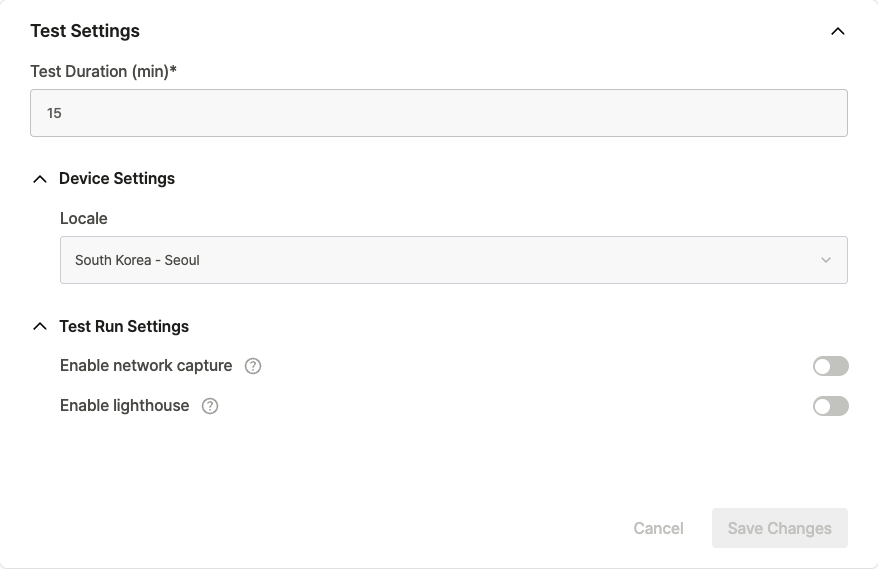
Test Duration #
- 테스트 실행 시간을 설정할 수 있습니다. 기본값은 15분입니다.
Device Settings (선택사항) #
- Locale: 테스트를 진행할 국가 및 지역을 설정할 수 있습니다.
Test Run Settings (선택사항) #
- Enable network capture: 테스트 중 앱의 네트워크 트래픽을 HAR 데이터로 수집할 수 있습니다.
- Enable lighthouse: Lighthouse 데이터를 수집할 수 있습니다.
Manage App #
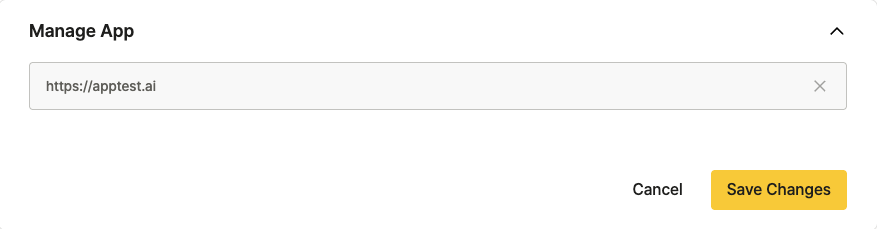
테스트할 웹사이트의 URL을 설정할 수 있습니다. (예: https://apptest.ai)
